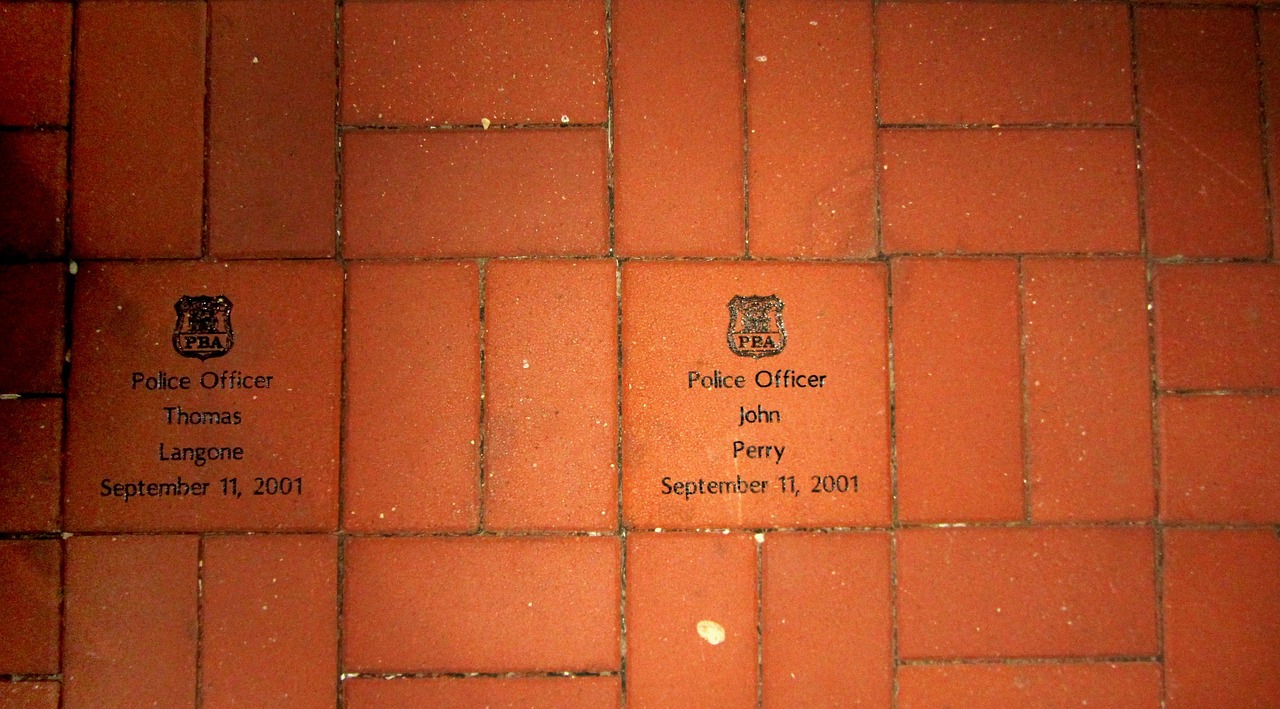윈도우 11 안전 모드는 시스템의 문제를 해결하고 성능을 최적화하는 데 유용한 기능입니다. 이 모드는 기본 드라이버와 필수 프로그램만을 실행하여 불필요한 요소를 제거함으로써 문제의 원인을 파악하고 수정할 수 있는 기회를 제공합니다. 하지만 안전 모드에 진입하는 방법이나 사용 시 주의해야 할 점들에 대해 잘 모르는 사용자들이 많습니다. 이번 글에서는 안전 모드에 대한 자주 묻는 질문들을 정리해 보았습니다. 정확하게 알려드릴게요!
윈도우 11 안전 모드란?
안전 모드의 정의
윈도우 11 안전 모드는 운영 체제가 최소한의 드라이버와 필수 프로그램만을 실행하여 시스템 문제를 진단하고 해결하는 기능입니다. 이 모드는 주로 소프트웨어 충돌이나 드라이버 문제로 인해 시스템이 정상적으로 작동하지 않을 때 유용합니다. 안전 모드에 진입하면 불필요한 프로그램과 서비스가 차단되어, 문제의 원인을 보다 쉽게 파악할 수 있습니다.
안전 모드의 필요성
컴퓨터가 느려지거나 오류가 발생할 때, 안전 모드는 문제를 해결하는 데 큰 도움이 됩니다. 일반 모드에서는 여러 프로그램이 동시에 실행되기 때문에 문제가 발생한 원인을 찾기 어려울 수 있습니다. 하지만 안전 모드에서는 기본적인 기능만 작동하므로, 사용자에게는 보다 명확한 진단 기회를 제공합니다.
안전 모드의 종류
윈도우 11에서는 여러 가지 안전 모드 옵션이 제공됩니다. 기본 안전 모드 외에도 네트워크에 연결된 상태에서 사용할 수 있는 ‘안전 모드(네트워킹)’와 그래픽 드라이버를 사용하지 않는 ‘안전 모드(명령 프롬프트)’ 등이 있습니다. 각 옵션은 특정 상황에 맞춰 선택할 수 있어 유용합니다.
윈도우 11 안전 모드 진입 방법
시작 메뉴를 통한 방법
윈도우 11에서 안전 모드에 진입하는 가장 간단한 방법은 시작 메뉴를 이용하는 것입니다. 시작 버튼을 클릭한 후, 설정으로 이동하여 ‘복구’ 항목을 선택합니다. 그 후 ‘고급 시작’에서 ‘지금 다시 시작’ 버튼을 클릭하면 다양한 부팅 옵션이 나타납니다.
키보드를 이용한 방법
컴퓨터를 켤 때 F8 키를 반복적으로 눌러서 부팅 옵션 메뉴로 들어갈 수도 있습니다. 이 메뉴에서 ‘안전 모드’를 선택하면 시스템이 해당 모드로 부팅됩니다. 이 방법은 빠르게 접근할 수 있어 많은 사용자에게 유용합니다.
시스템 구성 도구 사용하기
시스템 구성 도구인 msconfig를 사용하여 안전 모드를 설정할 수도 있습니다. 실행 창을 열고 msconfig를 입력한 후, 부팅 탭에서 ‘안전 부팅’ 옵션을 체크하고 확인 버튼을 누르면 다음 재부팅 시 자동으로 안전 모드로 진입하게 됩니다.
안전 모드를 사용할 때 주의사항
데이터 손실 가능성
안전 모드를 사용할 때는 데이터 손실의 위험이 존재합니다. 특히 파일이나 프로그램을 삭제하거나 수정하는 과정에서 실수로 중요한 데이터를 잃어버릴 수 있으므로, 중요한 파일은 미리 백업해 두는 것이 좋습니다.
제한된 기능 이해하기
안전 모드는 기본적인 기능만 제공하므로 일부 프로그램이나 하드웨어가 정상적으로 작동하지 않을 수 있습니다. 예를 들어, 그래픽 카드 드라이버가 비활성화되면 화면 해상도가 낮아질 수 있으며, 인터넷 연결이 필요한 작업은 제한될 수 있습니다.
문제 해결 후 재부팅 필요성
문제를 해결한 후에는 반드시 컴퓨터를 재부팅하여 일반 모드로 돌아가야 합니다. 안전 모드를 지속적으로 사용하는 것은 권장되지 않으며, 일반적인 작업 환경으로 돌아가는 것이 중요합니다.
자주 묻는 질문들
안전 모드를 사용해야 하는 경우는 언제인가요?
시스템이 느려지거나 오류 메시지가 자주 발생할 때, 또는 특정 프로그램이 제대로 작동하지 않을 때 안전 모드를 사용하는 것이 좋습니다. 이러한 상황에서는 불필요한 요소들을 제거하고 문제의 원인을 파악하기 용이해집니다.
안전 모드를 종료하려면 어떻게 하나요?
안전 모드를 종료하려면 컴퓨터를 재부팅하면 됩니다. 만약 시스템 구성 도구(msconfig)를 통해 설정했다면, 다시 해당 도구에 들어가서 ‘안전 부팅’ 옵션의 체크를 해제해야 합니다.
모든 문제가 안전모드에서 해결되나요?
모든 문제가 안전모드에서 해결되는 것은 아닙니다. 하드웨어 고장이나 심각한 시스템 손상과 같은 경우에는 추가적인 조치가 필요할 수 있으며, 전문가의 도움을 받는 것이 좋습니다.
| 방법 종류 | 세부 내용 | 효과성 |
|---|---|---|
| 시작 메뉴 이용하기 | 시작 버튼 클릭 → 설정 → 복구 → 고급 시작 → 지금 다시 시작 클릭하여 부팅 옵션 선택. | 간편하게 접근 가능하며 사용자 친화적입니다. |
| 키보드를 통한 접근(F8) | 컴퓨터 켜기 전 F8 키 반복 눌러 부팅 옵션 메뉴로 이동. | 빠른 접근으로 즉각적인 문제 해결 가능성이 높습니다. |
| 시스템 구성 도구(msconfig) 사용하기 | 실행 창 열고 msconfig 입력 → 부팅 탭에서 ‘안전 부팅’ 체크 후 확인. | 자동으로 다음 재부팅 시 안전모드로 진입하게 할 수 있어 편리합니다. |
윈도우 11 안전 모드를 활용한 문제 해결 팁
문제 증상 기록하기
문제를 해결하기 위해서는 먼저 증상을 정확히 기록해 두는 것이 중요합니다. 어떤 상황에서 문제가 발생했는지, 어떤 오류 메시지가 나타나는지를 메모해 두면 문제 분석에 큰 도움이 됩니다.
필수 드라이버 업데이트 확인하기
안전모드를 통해 드라이버 업데이트 여부를 확인하고 필요한 경우 업데이트하세요. 오래된 드라이버는 종종 시스템 충돌이나 성능 저하의 원인이 될 수 있습니다.
바이러스 검사 수행하기
악성 소프트웨어나 바이러스 감염 여부도 점검해야 합니다. 안전모드는 이러한 검사를 수행하기에 적합하며, 감염된 파일을 삭제하거나 격리함으로써 시스템 안정성을 높일 수 있습니다.
마지막으로 정리
윈도우 11 안전 모드는 시스템 문제를 진단하고 해결하기 위한 유용한 기능입니다. 최소한의 드라이버와 필수 프로그램만 실행하여 문제의 원인을 쉽게 파악할 수 있도록 도와줍니다. 안전 모드는 다양한 진입 방법이 있으며, 사용 시 데이터 손실이나 기능 제한에 주의해야 합니다. 문제 해결 후에는 반드시 일반 모드로 돌아가는 것이 중요합니다.
추가로 알아두면 쓸모 있는 정보들
1. 안전 모드를 사용할 때는 중요한 파일을 미리 백업하는 것이 좋습니다.
2. 안전 모드에서 드라이버 업데이트나 바이러스 검사를 수행할 수 있습니다.
3. 각 안전 모드 옵션은 특정 상황에 맞춰 선택할 수 있습니다.
4. 시스템 구성 도구를 통해 재부팅 시 자동으로 안전 모드로 진입할 수 있습니다.
5. 모든 문제가 안전 모드에서 해결되지 않을 수 있으므로, 필요시 전문가의 도움을 받는 것이 좋습니다.
내용을 한눈에 요약
윈도우 11 안전 모드는 시스템 문제를 해결하기 위한 필수적인 도구로, 최소한의 환경에서 작동하여 문제를 분석하고 수정하는 데 도움을 줍니다. 다양한 진입 방법이 있으며, 사용 시 주의사항을 잘 숙지해야 합니다. 일반적인 작업 환경으로 복귀하는 것도 잊지 말아야 합니다.
자주 묻는 질문 (FAQ) 📖
Q: 윈도우 11 안전 모드는 무엇인가요?
A: 윈도우 11 안전 모드는 운영 체제의 기본 기능만을 로드하여 문제 해결을 돕는 환경입니다. 이 모드는 드라이버와 소프트웨어의 최소한의 구성 요소만 실행되므로, 시스템 문제를 진단하고 해결하는 데 유용합니다.
Q: 안전 모드에 어떻게 진입하나요?
A: 안전 모드에 진입하려면, PC를 재부팅한 후 부팅 중에 F8 키를 누르거나, 설정 > 시스템 > 복구 > 고급 시작 옵션에서 ‘지금 다시 시작’을 선택하고, ‘문제 해결’ > ‘고급 옵션’ > ‘스타트업 설정’을 선택하여 안전 모드로 부팅할 수 있습니다.
Q: 안전 모드에서 어떤 작업을 할 수 있나요?
A: 안전 모드에서는 드라이버 업데이트, 악성 소프트웨어 제거, 시스템 복원, 프로그램 제거 등 다양한 문제 해결 작업을 수행할 수 있습니다. 또한, 문제가 발생하는 프로그램이나 드라이버를 비활성화하여 원인을 찾는 데 도움이 됩니다.
Q: 안전 모드에서 인터넷에 연결할 수 있나요?
A: 기본적으로 안전 모드에서는 인터넷 연결이 제한됩니다. 그러나 ‘안전 모드 with Networking’ 옵션을 선택하면 네트워크 드라이버와 서비스가 활성화되어 인터넷에 연결할 수 있습니다.
Q: 안전 모드를 종료하려면 어떻게 해야 하나요?
A: 안전 모드를 종료하려면 단순히 PC를 재부팅하면 됩니다. 재부팅 후 자동으로 일반 모드로 부팅됩니다. 만약 문제가 지속된다면, 다시 안전 모드로 진입하여 추가적인 문제 해결을 시도할 수 있습니다.
[연관 포스트 몰아보기]